Cách tìm SID của người dùng trên hệ điều hành Windows
23/02/2025
Nội dung bài viết
Bài viết này sẽ hướng dẫn bạn cách xác định SID (Security Identifier - Mã định danh bảo mật) của một người dùng khác trên máy tính chạy Windows.
Hướng dẫn từng bước
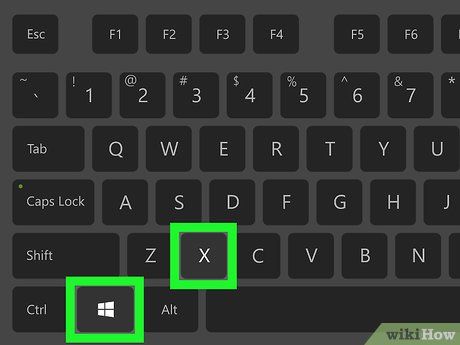
Nhấn tổ hợp phím ⊞ Win+X. Thao tác này sẽ mở trình đơn “power user” ở góc dưới bên trái màn hình.
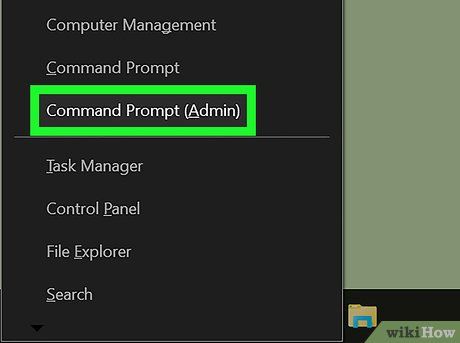
Chọn Command Prompt (Admin). Một hộp thoại xác nhận sẽ xuất hiện.
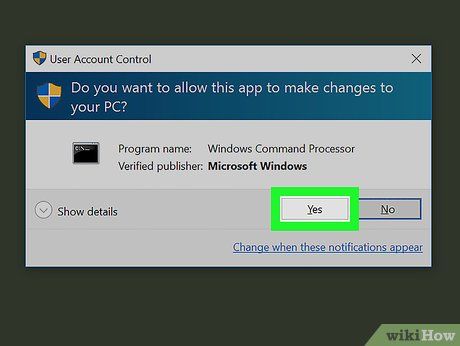
Chọn Yes. Sau đó, cửa sổ Command Prompt sẽ hiện lên, sẵn sàng để bạn nhập lệnh.
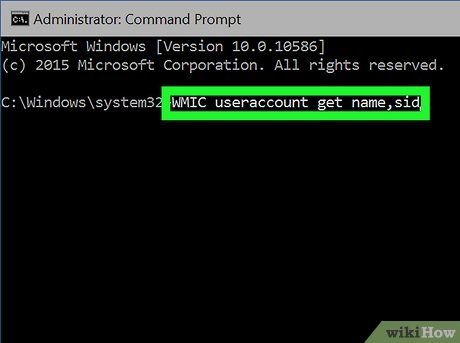
Nhập lệnh WMIC useraccount get name,sid. Lệnh này giúp hiển thị mã định danh bảo mật (SID) của tất cả tài khoản người dùng trên hệ thống.
- Nếu bạn biết tên người dùng cụ thể, hãy dùng lệnh: wmic useraccount where name="USER" get sid (thay USER bằng tên người dùng thực tế).
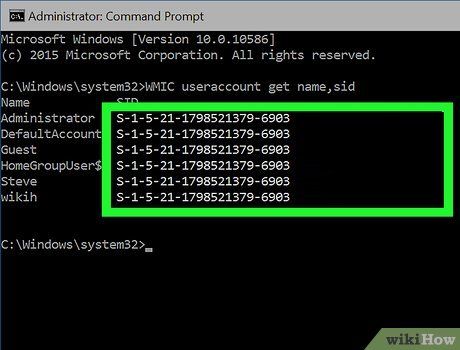
Nhấn ↵ Enter. Kết quả sẽ hiển thị các mã SID dưới dạng chuỗi số dài, tương ứng với từng tài khoản người dùng.
Du lịch
Ẩm thực
Khám phá
Đi Phượt
Vẻ đẹp Việt Nam
Chuyến đi
Có thể bạn quan tâm

Tuyển tập 10 bài thơ thiếu nhi xuất sắc nhất của nữ thi sĩ Xuân Quỳnh

8 Địa chỉ bảo dưỡng xe máy Honda đáng tin cậy bậc nhất tại Bắc Ninh

Top 12 địa điểm thưởng thức pizza hấp dẫn nhất Quận Tân Bình, TP. HCM

Top 3 Cập Nhật Mới Nhất Về Học Phí Tại Language Link Academic

Những lời chúc mừng sinh nhật sếp ý nghĩa và sâu sắc nhất


